Slik slår du på Ikke forstyrr for din Amazon-ekko

Amazon Echo gjør at du kan ringe og motta samtaler og meldinger direkte fra enheten selv, men hvis du heller ikke vil bli plaget På et bestemt tidspunkt kan du aktivere Ikke forstyrr. Slik redigerer du det.
RELATED: Hvordan ringe og melding venner ved hjelp av Amazon Echo
Det er et par måter du kan aktivere og deaktivere Ikke forstyrr: enten gjennom Alexa-appen eller ved å bare snakke med ditt ekko.
Bruke Alexa App
Start med å åpne Alexa-appen på telefonen din og trykke på menyknappen øverst til venstre på skjermen.
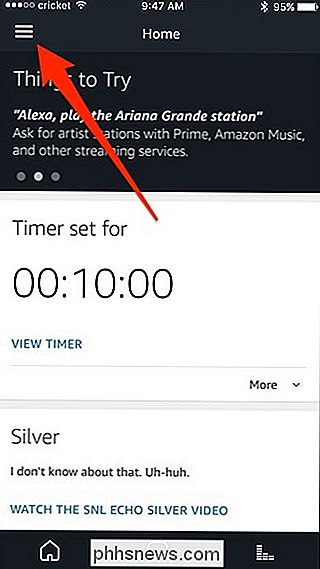
Trykk på " Innstillinger ".
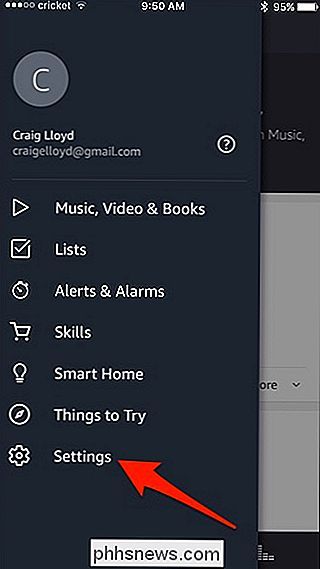
Velg en ekko-enhet fra listen.
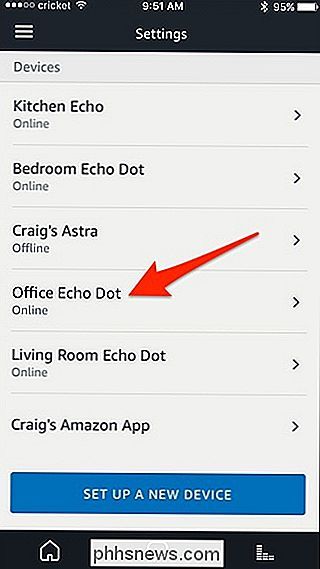
Trykk på bryteren til høyre for" Ikke forstyrr "for å aktivere funksjonen.
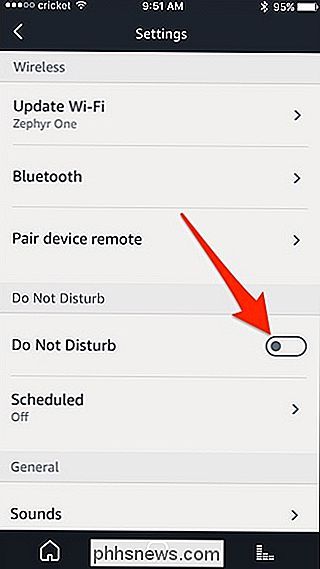
Du kan også planlegge Ikke forstyrr for å skru på og av på bestemte tider ved å trykke på "Planlagt".
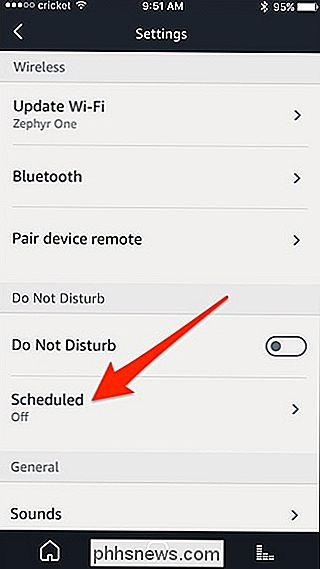
Trykk på bryteren til høyre for "Planlagt" og sett deretter tider for å slå Ikke forstyrr automatisk av og på automatisk ved å trykke på "Rediger".
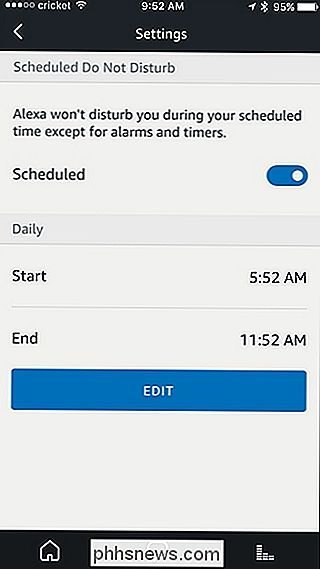
Snakker til Alexa
Du kan også slå på og av Do Disturb bare ved å snakke med Alexa på Echo-enheten du vil aktivere, ikke forstyrr.

Bare si "Alexa, slå på Ikke dis TURB”. For å deaktivere det, kan du si "Alexa, slå av Ikke forstyrr". Dette vil aktivere eller deaktivere funksjonen på ekkoenheten du snakker med.
Dessverre kan du ikke slå på Ikke forstyrr for alle ekkoenhetene dine samtidig. I stedet må du aktivere Ikke forstyrr hver for seg på hver enhet du vil ha den aktivert på.

Slik bruker du et VPN med din Amazon-branntabletter
Enten du trenger tilgang til bedriftens intranett fra fjernt, eller du vil se Netflix mens du er på ferie i et fremmed land, setter du opp en VPN På Amazon-branntablet ditt får du tilgang til eksterne nettverk. Hva du trenger For å følge med dagens veiledning trenger du bare noen få ting. Selvfølgelig trenger du en branntablet, men du trenger også et VPN av noe slag - hvis du har hørt om VPN-er (og at de er gode for personvern), men du er ikke helt sikker på dem, må du sjekke ut vår guide til hvilket VPN er og hvorfor du kanskje vil bruke en.

Domino's Pizza Sucks, så hvorfor kan ikke noen andre topp deres teknikk?
I årevis har jeg drømt om å ha en Emergency Pizza Button som automatisk bestiller en pizza for meg med en enkelt trykk. Jeg er ikke den eneste med denne drømmen. Det har vært utallige innovasjoner innen pizza bestillingsteknologi de siste årene ... men de har alle vært fra Domino. Som suger, fordi de har verste pizza.



